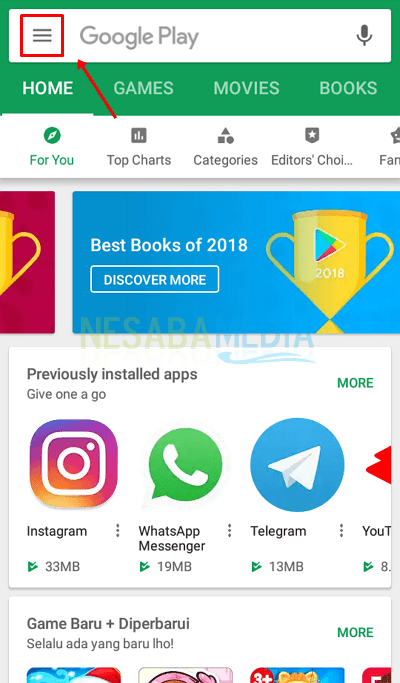2 Moduri de a scăpa de căutare Protejați de un laptop / computer
Browserul dvs. a fost vreodată infectat cu Search Protect? Search protect este un program creat de ConduitLTD. Trebuie să știți că acest program este, de asemenea, un periculos al browserului periculos. Prin urmare, trebuie să fiți atenți, deoarece protecția de căutare vă poate fura datele personale.
De obicei, se va instala protecția de căutareautomat pe computerul utilizatorului atunci când utilizatorul instalează o aplicație freeware și, de obicei, fără a fi observat de acesta. Dacă un browser a fost infectat cu Search Protect, atunci când deschidem browserul va apărea o nouă pagină de căutare care nu este recunoscută.
Iar afișajul browserului devine plinreclame care vor interfera, totul provine din aplicația Search Protect realizată de Conduit. Search Protect a dominat, de asemenea, aproape toate browserele, cum ar fi Mozilla Firefox, Google Chrome și Internet Explorer, etc.
Căutarea Protect va avea ca rezultat și un computerlent, acest lucru se datorează faptului că programul rulează în spatele scenei și accesează anumite servere. Mai ales dacă utilizatorul deschide un browser și Search Protect va afișa reclame care sunt foarte împovărătoare pentru browser.
Cum să scapi de Search Protect de la un laptop / computer
Anunturile care apar vor conduce lasite-uri sau site-uri periculoase precum malware. Dacă utilizatorul nu cunoaște reclama și îl face în schimb să viziteze site-ul malware, atunci cel mai probabil computerul utilizatorului va fi infectat de un virus care poate dăuna computerului.
Atunci cum să eliminați protecția de căutare de la un computer? Iată căile.
1. Elimina Search Protect prin setarea Managerului de activități
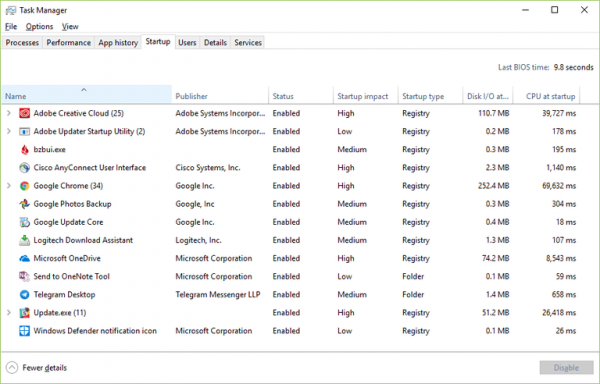
Imahe: LifeWire
Primul mod pe care îl puteți face pentru a elimina Search Protect de la un computer este prin:
- Mai întâi trebuie să deschideți Manager de sarcini. Îl puteți deschide făcând clic dreapta pe Start în colțul din stânga jos.
- După aceea, trebuie să faceți clic procese.
- Apoi, în fila proces, trebuie să faceți clic pe coloană descriere pentru a putea sorta aplicațiile care rulează în conformitate cu descrierea lor. Apoi, trebuie să derulați în jos pentru a găsi Search Protect după Conduit.
- Apoi, trebuie să opriți procesul făcând clic pe End Process pe toate procesele care au descrierea Search Protect bt Coundit.
- Apoi puteți deschide Explorer și intra în directorul C: Program Files. Apoi, trebuie să ștergeți directorul sau folderul numit Search Protect.
- Atunci trebuie să deschideți Editor de registru dând clic dreapta pe Start în colțul din stânga jos, apoi selectați
- Apoi tastați regedit în coloana Executați și faceți clic pe în regulă.
- În continuare alegeți HKEY_LOCAL_MACHINE apoi accesați SOFTWARE> Microsoft> Windows> CurrentVersion> Dezinstalare.
- În sfârșit, veți găsi Search Protect. Faceți clic dreapta pe Search Protect, apoi selectați meniul șterge.
Acesta este primul mod pe care îl puteți face pentru a elimina protecția de căutare care este în computer.
2. Elimina Search Protect folosind Panoul de control
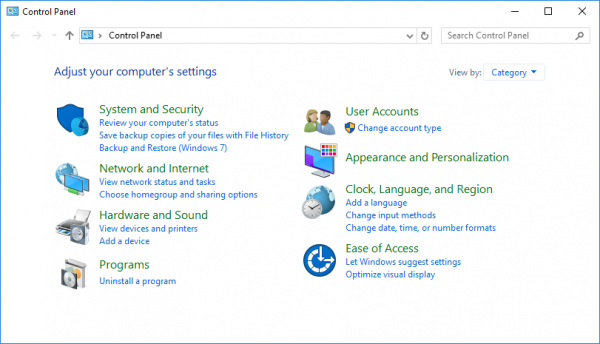
Imagine: Wikipedia
Al doilea mod pe care îl puteți face pentru a elimina protejarea căutării de pe computer, și anume:
- Trebuie să deschideți pagina Panoul de control căutând panoul de control pe butonul Căutare.
- Apoi, trebuie să selectați meniul Program / Dezinstalați un program.
- Apoi, în meniul Program / Dezinstalează un programtrebuie să căutați o aplicație numită Search Protect de Conduit. Acum, în acest pas, puteți, de asemenea, să dezinstalați aplicațiile care considerați că sunt suspecte.
Dacă am eliminat aplicația Search Protect, următorul pas este că îl puteți elimina din browser. calea este, ca mai jos:
a. Eliminați Search Protect de pe Google Chrome

Imagine: marginea
Google Chrome este browserul nostruutilizați pentru a descărca, transmite filme sau pur și simplu doriți să navigați pe internet. Cu toate acestea, dacă computerul nostru a fost infectat cu Search Protect, atunci trebuie să dezinstalăm aplicația Search Protect și trebuie să o ștergem și din browserul nostru. Ei bine, metodele sunt destul de ușoare și anume:
- Mai întâi trebuie să faceți clic pe pictograma punct din colțul din dreapta sus al paginii principale a browserului.
- Apoi, trebuie să găsiți meniul Setări și să faceți clic pe meniu.
- După aceea, trebuie să faceți clic pe Afișare setări avansate.
- Apoi trebuie să faceți clic pe Resetare browser.
- După aceea, trebuie să faceți clic pe butonul Reset pe afișajul care apare pe ecranul monitorului.
b. Înlăturați Căutare Protect în Internet Explorer

Imagine: PCWorld
Alte browsere care apar adesea Search Protect sunt Internet Explorer. Prin urmare, trebuie să îl ștergem din acest browser pentru a menține securitatea pe computerele noastre. Metoda este:
- Trebuie să faceți clic pe pictogramă cu pictograma Setări în colțul din dreapta sus al paginii browserului.
- Apoi, trebuie să alegeți meniul Opțiuni Internet.
- După aceea, puteți face clic pe fila Advanced.
- Apoi puteți continua dând clic pe meniul Resetare.
- Acum, în meniul Resetare Internet Explorer Setări, puteți face clic pe Ștergere setări personale.
- Apoi puteți face clic pe resetare.
- Acum, în sfârșit, trebuie să faceți clic pe butonul Închideți și apoi să redeschideți browserul Internet Explorer pentru a vă asigura că Search Protect a fost curățat cu succes.
c. Eliminați Căutarea Protecție din Mozilla Firefox

Imagine: cotidiană
Ultimul browser care ar putea fi infectat cu Protecția căutării este Mozilla Firefox. Prin urmare, trebuie să ștergeți Search Protect din acest browser, metoda este:
- Mai întâi puteți face clic pe meniul Firefox din colțul din dreapta al browserului din meniul Ajutor. Și, de asemenea, puteți alege Informații de depanare.
- În meniul respectiv puteți face clic pe meniul Reset din colțul din dreapta sus al paginii Informații despre soluționare de probleme.
- Apoi puteți face clic pe Resetare Firefox.
Ei bine, dacă ați făcut pașii de mai sus, puteți închide Firefox și redeschide. Și uite, dacă protejarea căutării a dispărut sau nu.
Aceasta este modalitățile de a elimina Search Protect de pe computer, sperăm că acest articol poate fi util și mult noroc!